人力资源《天津考试系统》考点培训资料资料.docx
《人力资源《天津考试系统》考点培训资料资料.docx》由会员分享,可在线阅读,更多相关《人力资源《天津考试系统》考点培训资料资料.docx(18页珍藏版)》请在冰豆网上搜索。
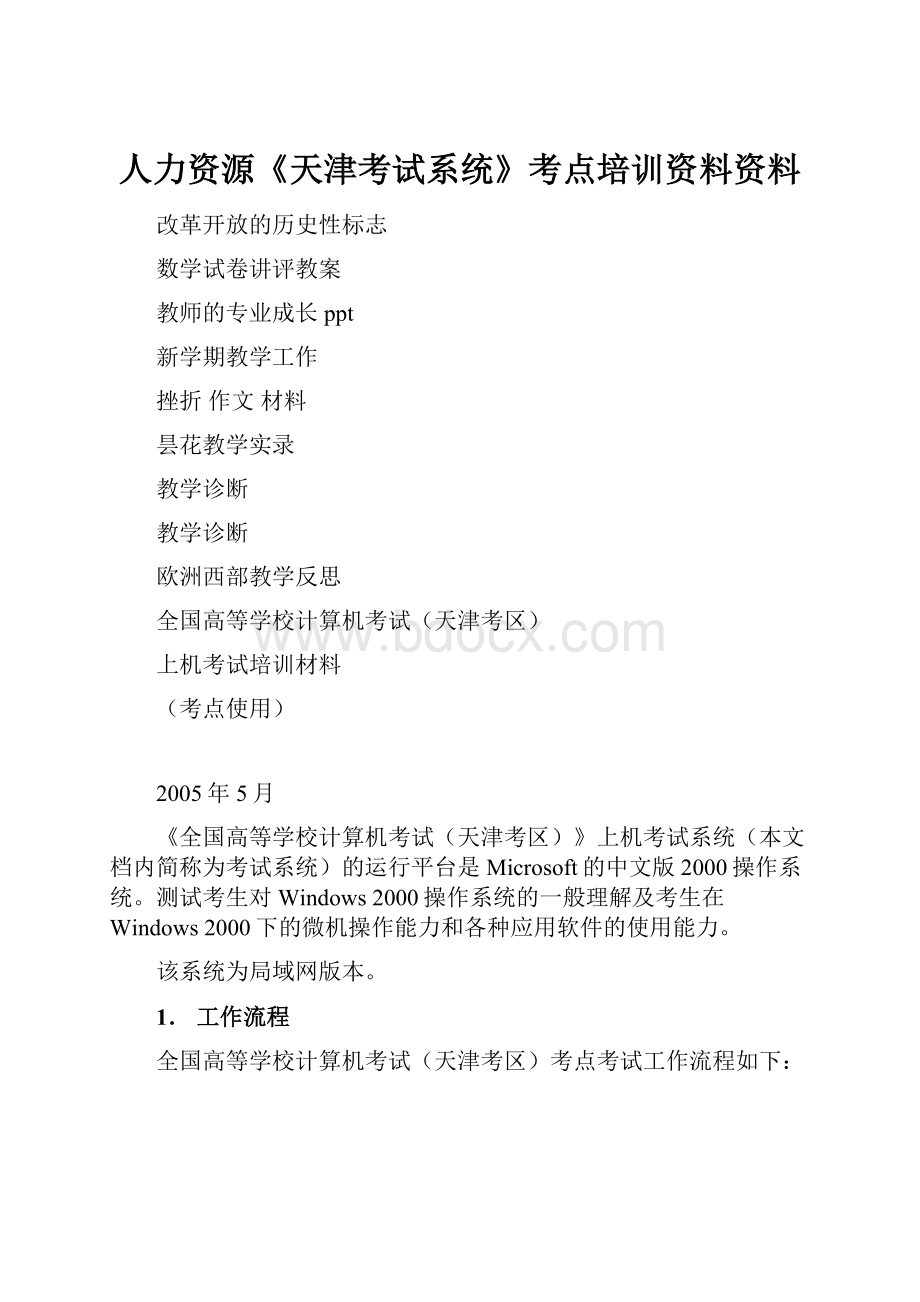
人力资源《天津考试系统》考点培训资料资料
改革开放的历史性标志
数学试卷讲评教案
教师的专业成长ppt
新学期教学工作
挫折作文材料
昙花教学实录
教学诊断
教学诊断
欧洲西部教学反思
全国高等学校计算机考试(天津考区)
上机考试培训材料
(考点使用)
2005年5月
《全国高等学校计算机考试(天津考区)》上机考试系统(本文档内简称为考试系统)的运行平台是Microsoft的中文版2000操作系统。
测试考生对Windows2000操作系统的一般理解及考生在Windows2000下的微机操作能力和各种应用软件的使用能力。
该系统为局域网版本。
1.工作流程
全国高等学校计算机考试(天津考区)考点考试工作流程如下:
说明:
上图中的各标识说明如下:
①:
考点通过报名系统将所有参加考试的考生相关信息导入或者输入到报名表中。
然后通过报名系统导出为报名信息文件。
该操作由考点完成。
②:
由题库制作系统根据相关要求制作测评题库。
并将该题库提供给考点(题库制作不需要考点完成,考点需要的是已经完成的考试题库)。
③:
考点使用考试服务器将导入报名信息文件,并加载和设置相应考试题库,并完成考试服务器相应的考试设置。
④:
客户端(考生)登录考试服务器进行考试,考试完成后,系统自动将考生成绩信息生成在考试服务器系统中,考点不能通过考试服务器浏览考生成绩文件。
⑤:
考点利用考试服务器将考生成绩信息生成相应的成绩文件,并通过各种方式传送给考务管理系统所在单位,考生成绩信息通过考务管理系统进行浏览和管理。
2.系统环境
2.1硬件环境
(1)在已经联网的微机中:
单台微机不要求有软驱,但是网络中必须有一台计算机具有光驱,能够拷贝和安装上机软件。
(2)考试必须在局域网环境下进行,网络环境为Windows2000。
服务器:
PentiumⅢ1G或相当,内存512M或以上,硬盘剩余空间至少2G,并口接口;
客户端:
PC兼容机,PentiumⅢ1G或相当,内存在128M或以上,硬盘剩余空间200M或以上。
不能使用无盘工作站系统,。
(3)相应的机房、电源及其他设备。
(4)考试局域网最多连接200个客户端。
2.2软件环境
(1)由相关单位提供的本考试系统。
(2)操作系统:
中文版Windows2000server(服务器),中文版Windows2000Professional(客户端)。
(3)中文版OFFICE2000并选择完全安装(应至少包括Word2000、Excel2000、PowerPoint2000);如果考点要进行二级考试,必须安装相应的软件编辑环境:
C语言测评:
TC2.0以上
VFP语言测评:
VisualFoxpro6.0中文版
VB语言测评:
VisualBasic6.0中文版
(4)汉字输入软件:
考点应具备全拼、双拼、五笔字型汉字输入法。
其他输入法如表形码、郑码、钱码也可挂接。
如考生有其他特殊要求,考点可挂接测试,如无异常应允许使用。
(5)所有微机硬盘存放的数据都应作好备份。
为防治病毒传播,考试系统安装前建议对硬盘重新格式化并重新安装操作系统,并将硬盘防写卡(硬盘数据保护卡)等屏蔽或卸载。
(6)杀毒软件:
所有考试用的计算机都应保证没有病毒感染。
考试时必须关闭杀毒软件。
(7)局域网必须使用TCP/IP协议通信方式。
保证局域网内每台参加考试的客户端同服务器通信正常。
3.考试方式
考试采用在监考老师在场严格按考务规定的集中考试方式。
考试在局域网环境下进行考试。
考试服务器安装配置完成并允许考生登录后,考生必须使用自己的准考证号正确登录才能进入考试环境,登录操作在监考老师的监督下进行。
考试软件自动为考生计时,考试时间到,系统自动为考生评分和清除临时文件,同时客户端退出系统,以便进行下一个考生的考试,考生正常交卷,将不能进行二次登录考试。
考试采用全开放方式考试,所有实际操作都在相应的软件环境中进行,必须要求相应软件环境能正确运行。
考试中发生意外死机的情况,须由监考老师为考生进行再次登录意外死机的计算机使用二次登录方式继续考试。
但是设置了硬盘保护卡自动恢复的计算机将不能进行二次登录。
考试分数接收,由考试系统自动接收到服务器。
考试结束由监考老师进行成绩文件处理,成绩文件通过存储载体或者网络传送的方式集中到指定的部门进行处理。
4.考试时间以及考题类型及分值
4.1一级A类考试
考试时间:
60分钟,考试分值:
100分
考试模块以及分值分配
考试题型为理论操作和实际操作两大类:
理论试题包括单项选择题和多项选择题,实际操作试题包括Windows2000、Word2000、Excel2000、打字测试、IE基本使用、OutlookExpress基本使用6种操作题型。
具体试题类型以及分值分布说明如下:
1.单项选择题:
25题每题1分,合计25分。
2.多项选择题:
5题每题2分,合计10分。
3.中文版Windows2000系统的使用和各种操作命令。
1道大题,合计10分。
测试内容:
文件或文件夹的复制、删除、新建以及属性设置等。
4.Word字处理软件的使用能力。
试题说明:
1道大题,单题20分,合计20分。
测试内容:
使用中文版MicrosoftWord2000作为字处理的使用软件,测试考生字处理软件的基本使用能力。
5.Excel电子表格软件的使用能力。
试题说明:
1道大题,单题15分,合计15分。
使用中文版MicrosoftExcel2000作为电子表格的使用软件,测试考生电子表格软件的应用能力。
6.Intenet基本应用
试题说明:
1道大题,单题5分,合计5分。
测试内容:
使用Intenet浏览网页,另存内容。
7.OutLookExpress基本应用
试题说明:
1道大题,单题5分,合计5分
测试内容:
利用OutlookExpress接收、发送邮件
限时打字测试
试题说明:
1道大题,单题10分,合计10分
测试内容:
要求在10分钟内完成200个汉字和符号的录入。
4.2二级C语言考试
考试时间:
110分钟,考试分值:
100分
考试题型为理论操作和实际操作两大类。
理论试题为单项选择题,实际操作试题包括C语言填空题、C语言改错题和C语言编程题3种操作题型。
具体试题类型以及分值分布说明如下:
1.单项选择题:
30题前10题每题1分,后25题每题2分,合计60分。
2.C语言填空题:
15分。
3.C语言改错题:
10分。
4.C语言编程题:
15分。
4.3二级VFP语言考试
考试时间:
110分钟,考试分值:
100分
考试题型为理论操作和实际操作两大类。
理论试题为单项选择题,实际操作试题包括VFP基本使用、VFP简单应用题和VFP综合题3种操作题型。
具体试题类型以及分值分布说明如下:
1.单项选择题:
30题前10题每题1分,后25题每题2分,合计60分。
2.VFP基本使用:
10分。
3.VFP简单应用题:
14分。
4.VFP综合应用题:
16分。
4.4二级VB语言考试
考试时间:
110分钟,考试分值:
100分
考试题型为理论操作和实际操作两大类:
理论试题为单项选择题,实际操作试题包括VB基本使用、VB简单应用题和VB综合题3种操作题型。
具体试题类型以及分值分布说明如下:
1.单项选择题:
30题前10题每题1分,后25题每题2分,合计60分。
2.VB基本使用:
10分。
3.VB简单应用题:
14分。
4.VB综合应用题:
16分。
5.
5.软件的安装
本考试系统采用C/S结构,考试服务器软件和客户端软件需要分别安装。
考试服务器软件安装在符合运行条件的计算机上,客户端安装在符合运行条件的计算机上。
本考试系统不管是服务器或者是客户端安装都比较简单,安装过程中可以不需要用户进行其它设置,单击相应安装目录中的setup.exe文件,系统自动启动安装程序开始安装,根据安装提示一步一步安装就可以了。
6.
考试服务器和客户端的使用
6.1服务器操作说明
6.1.1
考试服务器工作流程说明
考试服务器主要功能为对考试题库进行管理和维护,对参加考试的考生信息进行管理,验证考生登录信息,生成考生试卷,考试考试过程控制,回收考生考试成绩,导出考生成绩信息文件等功能。
考试服务器操作流程如图“服务器考试设置操作流程”。
关于具体的操作,在本章下面几节中分别进行说明。
注意:
本题给出了考试的过程。
本示意图没有给出考试完成后关于成绩文件的处理。
6.1.2启动服务器
单击“开始”菜单\“程序”\“无纸化考试网络平台”\考试服务器启动服务器。
考试服务器启动后,输入登录密码,进入考试服务器主界面:
图考试服务器主界面
6.1.3导入报名数据
报名数据由报名软件生成,报名数据导入服务器过程如下:
A、单击服务器主界面中的“考生列表维护”按钮,进入“考生列表维护”窗口。
图考生列表维护窗口
B、单击“导入考生列表”按钮,在弹出的“导入考生列表”对话框中选择报名数据文件(该文件由报名系统产生)。
C、考生列表维护的其它功能:
“导出考生列表”:
可以将当前选择的考生列表导出为xls或者txt文件格式,对于已经导出的报名数据不能再重新导入到服务器中。
“考生查询”:
系统提供了按照姓名和考号两种查询方法来查询当前服务器的考生信息。
“添加考生”:
利用添加考生的功能,可以添加报名时被遗忘没有导入考试服务器的考生。
“删除考生”:
可直接将当前被选择考生信息删除,被删除后该考生将不能再登录服务器进行考试。
“修改考生”:
该功能用来修改信息有误的考生信息。
6.1.4建立FTP服务器
为了提高客户端登录服务器和抽取试题的速度,本系统采用预先组卷的策略,但是在组卷前必须首先建立FTP试卷目录,具体操作步骤如下:
步骤一:
单击考试服务器主界面中的“辅助功能”选项下的“建立试卷FTP目录”命令。
步骤二:
如果系统相应的安装和配置正常,系统自动建立该目录,如果系统没有安装,则考试系统弹出IIS服务器尚未安装的提示。
在提示窗口单击“是”按钮,系统自动进行安装,系统启动Windows组件安装程序,选择“Internet信息服务(IIS)”组件,然后逐步进行安装就可以了(一定要选择文件传输协议(FTP)安装)。
完成了相应的系统组件安装后,在考试系统主界面中,单击“辅助功能”菜单下的“建立试卷FTP目录”,系统建立目录后,显示FTP目录建立成功的提示。
6.1.5
加载考试题库
单击考试服务器主界面中的“考试题库维护”按钮,在“考试题库维护”对话框中,单击“添加题库”按钮,选择由上级单位提供的试题库,对于本系统来说,可以添加多个不同科目的题库。
如果要删除某个已经添加的试题库,可选择该试题库后,单击“删除题库”按钮即可。
6.1.6
配置考试参数
试题库加载后,可以通过配置来决定本次考试使用的题库和考评的科目。
单击系统主界面中的“考试配置维护”按钮,弹出“考试配置”维护对话框,在该对话框的“请选择可参加考试的科目”列表中列出当前系统已经加载的题库名称,单击该题库名称左侧的方框,方框出现对号表示该题库被使用。
考生只能对被选择使用的题库进行测评。
6.1.7考试预组卷
考试预组卷针对被选择使用的题库(考试科目来进行操作)。
单击考试服务器主界面的“考试预组卷”按钮,在弹出的“考试预组卷”对话框的“请选择考试科目”下拉列表中选择本次考试需要组卷的试题库名称,然后单击“组卷”按钮进行组卷。
必须将所有被选择使用(6.1.6中选择的考试科目(题库))的考试题目进行组卷后,才能选中“允许考生登录”按钮开始考试。
6.1.8允许考生登录
服务器相关数据加载和设置完成后,单击考试服务器主界面上的“允许考生登录”按钮,这时客户端可以登录服务器进行测评。
如果该功能没有被选择,则在客户端不能登录到当前考试服务器。
6.1.9服务器的其它功能
考试初始化:
在考试开始前使用该功能,清除服务器上原来的所有考生登录信息,使用该功能时请注意,考试初始化后,原来的成绩信息等将不再存在,并且该操作不可逆转。
查看考生状态:
可以查看已经加载在服务器的考生是否登录,是否交卷。
清空成绩库:
用来清空当前考生的成绩信息文件。
该操作不可逆转。
执行该操作前应当注意,对于成绩库中的有用成绩信息,要使用产生上报成绩功能生成了相应的成绩文件。
清空预设套卷:
该功能用来清空当前试课程的预设试卷信息,预设试卷被清空后,考生将不能登录该课程。
6.1.10产生上报成绩
当考试完成以后,服务器端将详细记录下所有已登录服务器并完成考试的考生信息(包括:
考号、姓名、课程名称、考试时间、是否违纪、是否发送)和考试成绩数据。
用户通过单击考试服务器主界面工具条上的“产生上报成绩库”按钮进入产生上报成绩库窗口,如下图所示:
图产生上报成绩库
考生查询:
如果想查看某一特定考生的信息,可以使用“考生查询”根据考号、考生姓名、课程名称、考试日期来查询。
(若选择使用的是精确查询,必须输入完整正确的考号、考生姓名、课程名称、考试日期才能查询到结果,否则不能查找到所需要的数据。
当用户进行过查询后,当前显示的考生登录信息只是全部数据的一部分,用户为了重新显示出全部记录,可以使用“考生查询”菜单下“所有考生”菜单项来显示全部登录考生记录)。
违纪标识:
如果考生在考试过程中有违纪行为,可以通过单击工具条上的“违纪标识”按钮为考生添加违纪标识,再次单击将取消违纪标识。
发送标识:
通过单击工具条上的“发送标识”按钮可以为一条纪录添加或取消发送标识,在产生上报成绩库时,是否发送字段为“否”的记录将不会添加到成绩库中。
生成上报成绩库:
生成上报成绩库主要是指将当前服务器端的考生成绩数据通过软盘(或者其它载体)或者网络传送到安装有考务管理系统的计算机上,从而可以使考务管理系统接收到考生的成绩数据并进行维护管理。
在产生上报成绩库窗口中单击工具条上的“生成上报成绩库”按钮,将弹出生成上报成绩库对话框,请用户选择要将成绩数据发送到的位置,并且输入保存的文件名(该文件为系统自定义的.SES文件格式),按下“保存”按钮,系统就开始发送成绩数据,当发送成功后将弹出发送成功的提示信息。
重要提示:
(1)生成上报程绩库时,仅仅生成当前列表显示的考生信息。
(2)通过考生查询满足某些条件考生信息,可以导出特定条件的考生成绩信息。
6.1.11注意事项
(1)如果修改了考试服务器登录密码,请妥善保管密码,如果密码丢失将不能进入考试服务器。
(2)如果考试服务器非首次在作为服务器的计算机上安装,强烈建议安装考试服务器软件后,重新启动计算机。
(3)服务器启动前保证SowerTCPlistenServer程序运行(服务器安装后,该项自动运行),同时不要修改“SowerTCPlistenServer”的设置。
(4)必须保证服务器能够正常运行,考试期间不要启动其它无关软件。
6.2客户端操作说明
考试系统提供了开放式的考试环境,考生可以在Windows2000操作系统环境下自由地使用各种应用软件系统或工具,它的主要功能是考试项目的执行、控制上机考试的时间以及试题内容的显示。
从开始菜单的“程序”中选择“天津无纸化考试网络平台”菜单项,启动“考试客户端”。
首先是一个登录过程,当考生登录成功后,上机考试系统将自动装载试题内容,考生可以开始查看试题内容并做题。
6.2.1登录
当首次使用客户端时,需要设置考试服务器计算机的IP地址,启动客户端后,登录时出现需要设置服务器IP地址的窗口。
在IP地址输入框中输入考试服务器IP地址。
然后单击“确定”按钮即可。
如果已经设置了考试服务器的IP地址,但是还需要进行修改则按组合键CTRL+ALT+SHIFT+F2,在客户端系统登录窗口中,将多显示一项“工具”的菜单项。
在该菜单项中可以完成下列操作:
(1)改服务器IP地址。
(2)修改考生文件夹所在位置:
本系统提供了客户端的二次登录(异常中断后)的功能,但是如果客户端计算机安装了硬盘保护卡等保护措施,则需要将考生文件夹设置在非保护盘上,只有这样才能保证二次登录的正常实施。
当客户端非首次启动后,在客户端登录主界面中单击“系统登录”按钮,系统将弹出“系统登录窗口”,在该窗口的“考号”
用户验证信息窗口客户端考生登录窗口
输入框中输入考生的考号,然后单击“下一步”按钮,如果服务器运行客户端登录,则系统弹出考号验证信息。
当前登录信息正确,单击“是”按钮,系统提示选择本次考试的科目,如果当前可以选择多个科目,请注意考生自己的考试科目,不要选择错误,否则自己的考试科目将得分为零。
系统登录成功后,在客户端操作主窗口进行试题的操作:
图客户端操作主窗口
在该窗口中可以通过“考试项目”菜单项完成试题类型选择,也可以通过快捷按钮来完成试题类型选择。
下面就试题操作进行说明(这里以C程序设计为例进行说明,其它科目雷同)
6.2.2
选择题测试
在考试主界面中,单击“单选题”按钮,将进入选择题考试。
【选择题考试】
具体题目数量和试题分值请参阅第4章说明,选择题操作时。
要求从系统提供的四个选项中选择一个符合题面要求的选择作为本题答案。
考生可以单击选项中的A、B、C、D按钮选择选项,也可按键盘上对应的A、B、C、D键选择选项。
可以通过单击“上一题”、“下一题”按钮,也可以通过PageUp和PageDown键来切换试题。
同时也可以“跳转题目”按钮直接定位试题。
如果需要改变已经选定选项的试题,直接选择正确选项即可改变本题考生选择项。
考生选择试题答案后,系统自动进行保存,完成所有试题操作后,单击“返回系统”按钮,直接返回客户端主界面即可。
6.2.3操作考试
单击客户端主界面上的相应试题按钮,系统将进行相应模块的试题测试,在试题测试状态下,屏幕上侧生成控制信息条,屏幕右下脚出现题板。
Ø信息条自动隐藏在屏幕上侧,当鼠标移动到屏幕上侧时,信息条自动出现。
在信息条中:
“显示题板”:
将显示试题的题板(在试题题板被关闭的情况下使用该功能)。
“题板复位”:
单击该按钮,题板显示在原始位置(屏幕右下侧显示)。
“返回主题板”:
系统返回客户端主界面。
Ø在上机题板中可以进行如下操作:
单击相应的题号按钮,在题板显示框中显示不同的试题要求,对于有些试题来说,试题操作必须按照题号顺序进行操作。
单击关闭按钮(题板右上角关闭按钮),题板将被关闭,本功能为方便考生操作而设置(通过信息条中的“显示题板”,可重新显示题板)。
Ø题板可以改变大小。
Ø要进行试题测评时,可根据题板题目要求,在相应的软件环境中进行操作。
操作注意事项:
(1)客户端安装后,初次启动应该由考点老师完成相应的服务器IP地址输入工作。
(2)所有操作都必须在考生文件夹下进行,操作结果文件也必须保存在该文件夹下,否则会影响考生成绩。
(3)在完成操作考试返回主界面或考试时间到系统提示交卷时,强烈建议考生手动保存相应的操作,并关闭相应的程序。
(注:
系统在正常情况下可以自动保存文档,但如果考生操作失误,系统将不能自动保存文档,这将给考生带来不利,会影响考试成绩。
)
(4)在进行一级打字测试时,直接在打字测试题板上文字下侧输入上一行文字内容即可,系统能够自动保存操作,完成输入后直接退出打字测试程序即可。
打字测试限时10分钟,在考试期间任何时间都可以进行打字测试,打字测试累计10分钟,系统将自动关闭打字测试题板,不允许考生再进行打字测试操作。
(5)在考试过程中,对考试总时间作出要求,打字测试由打字测试程序单独控制打字模块考试时间。
6.2.4交卷
交卷分为系统自动交卷和考生手动交卷。
当考试系统时间到,系统自动关闭相关编辑软件,并开始自动评分。
在考试时间内,考生已经完成考试所有操作,考生可以在客户端主界面中,单击“交卷评分”按钮,系统将弹出确认窗口,如果单击该窗口的“确定”按钮,系统将开始自动评分。
评分完成后,客户端自动关闭,考生离开考场。
7.密码
在本系统中各密码说明如下:
服务器登录密码:
初始为空,如果经过修改后,为修改后密码。
8.考试模拟系统
为了让考生熟悉考试系统,因此提供了考试模拟系统。
考试模拟系统和考试系统软件和硬件要求相同。
模拟系统同正式考试系统操作流程相同。
在正式考试前,请使用“考试初始化”和“清空成绩库”操作清空所有模拟考试信息。